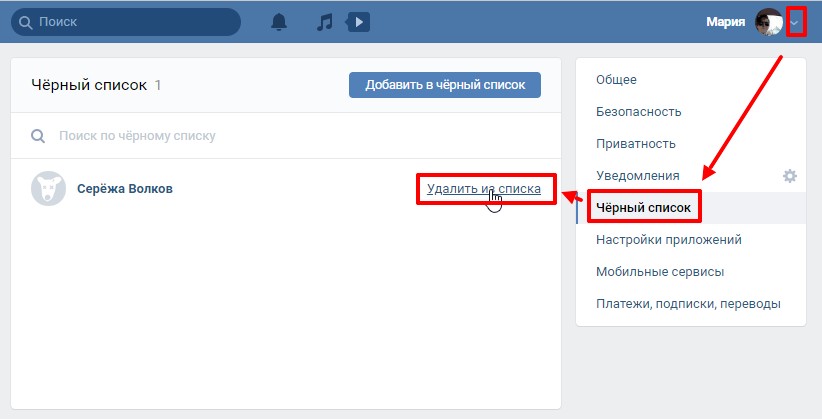Как удалить людей из друзей в Skype | Small Business
Джоселин Керр
Skype позволяет людям во всем мире общаться с помощью мгновенных сообщений, голосовых и видеозвонков. Чтобы общаться с людьми в Skype, вам обоим необходимо войти в систему и добавить друг друга в список контактов; это похоже на то, как вы добавляете друзей в Facebook. При необходимости вы можете удалить людей из своего списка контактов, чтобы они больше не могли связываться с вами или просматривать ваш статус.
Друзья и контакты
Как и в других социальных сетях, в Skype люди устанавливают взаимные связи. Пользователи могут отправлять запросы на подключение любому пользователю в системе, и вы можете выбрать, принимать ли приглашение на подключение или нет. Большинство людей будут отклонять запросы на подключение от незнакомцев, но если вы владелец бизнеса или предприниматель, вы можете использовать Skype для связи с потенциальными клиентами. В этом случае у вас может оказаться много контактов, которых вы на самом деле не знаете.
 Если вы решите, что не хотите, чтобы он просматривал ваш статус или связывался с вами, полезно знать, как отключить или удалить кого-то из друзей.
Если вы решите, что не хотите, чтобы он просматривал ваш статус или связывался с вами, полезно знать, как отключить или удалить кого-то из друзей.
Удалить соединение
Удалить соединения непосредственно из списка контактов. Ваши контакты отображаются в левой части окна настольного приложения Skype или в виде вкладки в мобильном приложении. Щелкните правой кнопкой мыши имя контакта на рабочем столе и выберите вариант удаления соединения. Если вы используете мобильное устройство, коснитесь «Люди» и выберите контакт, который хотите удалить, затем коснитесь значка «Параметры» и выберите вариант удаления контакта. После того, как вы удалили соединение, вы оба будете отображаться в автономном режиме друг для друга, но вы по-прежнему сможете отправлять друг другу сообщения. Если вы хотите удалить возможность отправлять сообщения друг другу, вам нужно заблокировать контакт.
Блокировать соединение
Блокировка — это еще один шаг после удаления соединения.
 Когда вы заблокируете пользователя, он не сможет видеть ваш статус или отправлять вам сообщения. Щелкните правой кнопкой мыши имя контакта в настольном приложении или щелкните его имя в мобильном приложении. Выберите опцию, чтобы заблокировать контакт. Когда откроется диалоговое окно подтверждения, выберите вариант удаления человека из списка контактов, если хотите. Также есть возможность сообщить о нарушении. Выберите это, только если человек рассылает вам спам.
Когда вы заблокируете пользователя, он не сможет видеть ваш статус или отправлять вам сообщения. Щелкните правой кнопкой мыши имя контакта в настольном приложении или щелкните его имя в мобильном приложении. Выберите опцию, чтобы заблокировать контакт. Когда откроется диалоговое окно подтверждения, выберите вариант удаления человека из списка контактов, если хотите. Также есть возможность сообщить о нарушении. Выберите это, только если человек рассылает вам спам.
Сообщить о нарушении
Сообщить о нарушении, когда пользователь рассылает вам нежелательные сообщения о продажах и маркетинге. Пользователю будет заблокирована возможность связаться с вами или просмотреть ваш профиль, а имя пользователя будет отправлено в Skype как потенциальный спам-аккаунт. При достаточном количестве сообщений о злоупотреблениях пользователь будет удален из системы. Даже если вы заблокировали человека и сообщили о нарушении, любые мгновенные сообщения, отправленные вам этим человеком, по-прежнему будут отображаться в вашей учетной записи, если вы не выберете и не удалите их вручную.

Ссылки
- Поддержка Skype: как заблокировать или пожаловаться на контакт в Skype?
- Поддержка Skype: как упорядочить контакты в Skype?
Биография писателя
Обри Керр — писатель и фотограф. С B.A. В области медиаискусства и связей с общественностью она помогает владельцам малого бизнеса разрабатывать и проводить маркетинговые кампании в Интернете с 2004 года. Ее работы публикуются на нескольких веб-сайтах, включая Salon.com и Houston Chronicle.
Snapchat Block vs Remove: Знайте различия
Snapchat позволяет по-разному управлять дружбой на социальных платформах. Если вы больше не хотите дружить с кем-то, вы можете использовать функцию блокировки, удалить друзей или даже пожаловаться на них. Если вы запутались между блокировкой Snapchat и удалением, прочитайте, чтобы узнать о различиях между ними.
Изучив объяснение ниже, вы поймете, когда использовать функцию блокировки Snapchat, а когда следует выбрать «Удалить», чтобы удалить кого-либо из друзей на платформе. Давайте начнем.
Давайте начнем.
У нас есть специальный пост о том, что происходит, когда вы блокируете кого-то в Snapchat. Прочтите его, чтобы получить общее представление о том, что следует за блокировкой друга в Snapchat.
Удаление друга удаляет кого-то из друзей в Snapchat. Контакт исчезнет из вашего аккаунта. Но вы всегда можете добавить их обратно и найти контакт в Snapchat.
Удаление друга из Snapchat не повлияет на существующие здесь чаты.
Используя функцию блокировки, заблокированный профиль не будет отправлять вам снимки.
Если вы уверены, что не взаимодействуете с определенными учетными записями в Snapchat, вы можете использовать функцию блокировки, чтобы стать полностью невидимыми для них без необходимости удалять свою учетную запись Snapchat.
При использовании функции «Удалить» ваше имя по-прежнему будет отображаться в списке друзей этого человека.
Заблокированный человек может заметить ваше действие, когда он больше не увидит вас в своем списке друзей.
Если вы удалили человека из списка друзей, он может получить уведомление, когда не видит ваши обычные истории Snapchat.
Давайте упростим весь блок и удалим дебаты для вас. Вот сценарий, когда вы блокируете кого-то в Snapchat.
- Заблокированный аккаунт не может просматривать ваши опубликованные истории.
- Этот человек не может отправлять вам снимки или сообщения.

- : Вы будете удалены из списка друзей этого человека.
- Они не могут найти ваше имя пользователя Snapchat в поиске.
- Заблокированный контакт удаляется из друзей и удаляется из вашего списка друзей.
Вот последствия удаления кого-либо из списка друзей.
- Этот человек может видеть ваши истории в Snapchat (если вы настроили просмотр вашей истории для всех).
- Удаленный контакт по-прежнему может отправлять сообщения (если вы установили параметр «Все на вкладке «Свяжитесь со мной» в настройках).
- Этот человек удаляется из вашего списка друзей.
- Ваше имя по-прежнему будет отображаться в списке друзей этого человека.
- Удаленный человек сможет найти вас по имени пользователя в поиске Snapchat.
Шаг 1: Откройте Snapchat на телефоне и перейдите в меню своего профиля.

 Если вы решите, что не хотите, чтобы он просматривал ваш статус или связывался с вами, полезно знать, как отключить или удалить кого-то из друзей.
Если вы решите, что не хотите, чтобы он просматривал ваш статус или связывался с вами, полезно знать, как отключить или удалить кого-то из друзей.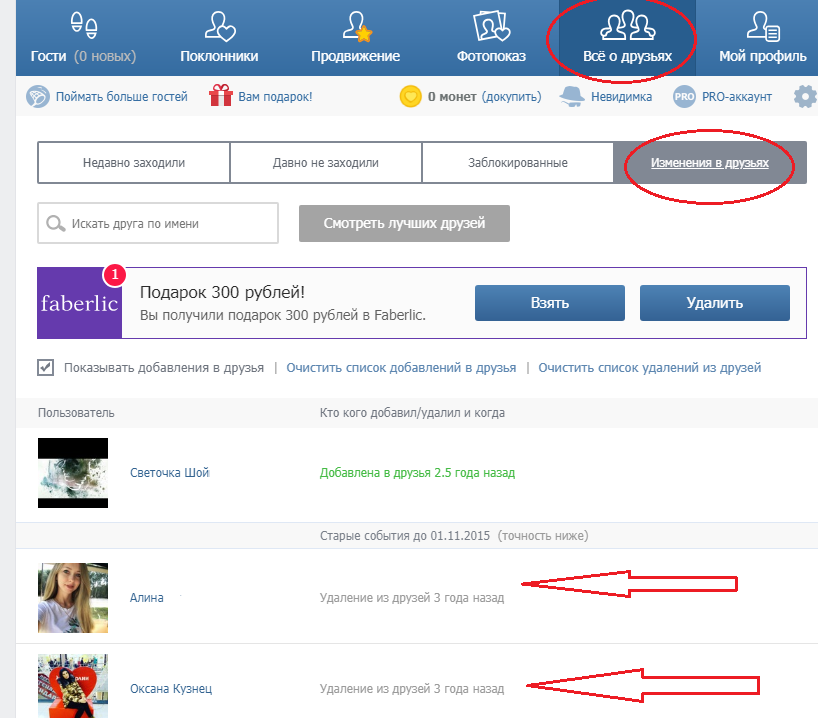 Когда вы заблокируете пользователя, он не сможет видеть ваш статус или отправлять вам сообщения. Щелкните правой кнопкой мыши имя контакта в настольном приложении или щелкните его имя в мобильном приложении. Выберите опцию, чтобы заблокировать контакт. Когда откроется диалоговое окно подтверждения, выберите вариант удаления человека из списка контактов, если хотите. Также есть возможность сообщить о нарушении. Выберите это, только если человек рассылает вам спам.
Когда вы заблокируете пользователя, он не сможет видеть ваш статус или отправлять вам сообщения. Щелкните правой кнопкой мыши имя контакта в настольном приложении или щелкните его имя в мобильном приложении. Выберите опцию, чтобы заблокировать контакт. Когда откроется диалоговое окно подтверждения, выберите вариант удаления человека из списка контактов, если хотите. Также есть возможность сообщить о нарушении. Выберите это, только если человек рассылает вам спам.